Forum
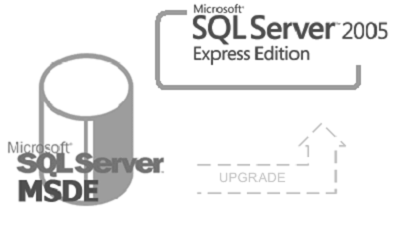 Günümüzde birçok firma, veri tabanı motoru olarak MSDE kullanmaya devam ediyor. Çünkü tamamen ücretsiz ve alışkanlık haline gelmiş durumda. Ms SQL Server 2000 sürümleri üzerinde çalışabilen birçok orta ölçekli yazılım, MSDE üzerinde de rahatlıkla çalışabiliyor. Eğer ki MSDE’nin donanım ve limit kısıtlamaları (özellikle db boyutu ve eş zamanlı connection sorunu) problem teşkil etmiyorsa, diğer SQL sürümlerine lisans ücreti ödemek yerine MSDE’i tercih ediliyor.
Günümüzde birçok firma, veri tabanı motoru olarak MSDE kullanmaya devam ediyor. Çünkü tamamen ücretsiz ve alışkanlık haline gelmiş durumda. Ms SQL Server 2000 sürümleri üzerinde çalışabilen birçok orta ölçekli yazılım, MSDE üzerinde de rahatlıkla çalışabiliyor. Eğer ki MSDE’nin donanım ve limit kısıtlamaları (özellikle db boyutu ve eş zamanlı connection sorunu) problem teşkil etmiyorsa, diğer SQL sürümlerine lisans ücreti ödemek yerine MSDE’i tercih ediliyor.
Şahsi fikrim olarak, MSDE’nin tercih edilmesindeki bir diğer önemli nokta ise; piyasada sıkça kullanılan ticari yazılımların kurulum ve desteğini veren ekiplerin, bir türlü kendilerini yenileyememesi, yani alışkanlıktan vazgeçememesi. Tabi ki her kez için aynı şeyi söylemek olmaz. Ancak MSDE ile yola çıkan insanlar da genelde durum bu.
Bu arada küçük bir not; SQL Server 2008 son dönemece doğru yaklaşıyor. SQL Server 2008 CTP kopyasını test etmek isteyenler buradan indirebilir. Ayrıntılı bilgi ve yenilikler ile ilgili buraya bakabilirsiniz.
Her neyse 🙂 artık MSDE’den kurtulma zamanı geldi! Hem de zahmetsiz ve kayıpsız.
Sizler için küçük bir upgrade rehberi hazırladım. Aşağıdaki adımları takip ederek, sorunsuz bir şekilde geçiş yapabilirsiniz.
Öncelikle Ms SQL Server 2005 Express Edition bize neler getiriyor ona bakalım.
- En önemli yenilik database limitinde, MSDE de 2gb olan limit 4gb’a çıkartılmış.
- MSDE de 5 olan eş zamanlı bağlantı ve işlem limiti, Express’te kaldırılmış durumda. Yani bu konuda herhangi bir sınırlama yok.
- T-SQL Desteği, XML ve XQuery desteği.
- Visual Studio 2005 ile bütünleşme.
- MSDE de limit olan 2CPU ve 2GB Ram desteği, Express’te 1CPU ve 1GB Ram olarak geliyor. Bu durum eksi olarak görünse de, 2CPU çalıştırma ihtiyacı olan bir veritabanını, MSDE yada Express üzerinde tutmak istemeyiz sanırım 🙂
- MSDE göre, kesinlikle daha iyi güvenliğe sahip olarak geliyor.
- MSDE de olan Agent servisi Express üzerinde gelmiyor.
- Kendine ait bir management ara yüzü var.
En temel yenilikler bunlar.
Şimdi Upgrade işlemine başlıyoruz …
Öncelikle elimizde çalışan MSDE üzerinde SP4 yüklü olmalı. Aksi takdirde upgrade sırasında hata alırız.
Eğer MSDE üzerinde SP4 yüklü değil ise, mevcut sistemi bozmadan SP4 yüklemek için, aşağıdaki adımları takip ediyoruz.
- Buradan MSDE SP4 içeren paketi indiriyoruz (SQL2000.MSDE-KB884525-SP4-x86-ENU.EXE)
- Başlamadan önce sistemin ve database’in yedeğini mutlaka alıyoruz.
- Dosyayı çalıştırıyoruz ve c:\MSDEFolder\MSDE dizinine extract ediyoruz.
- Komut satırına geçip C:\MSDEFolder\MSDE dizinine düşüyoruz.
- setup /upgradesp sqlrun DISABLENETWORKPROTOCOLS=0 /L*v C:\MSDELog.log komutunu veriyoruz.
* Eğerki upgrade sırasında aşağıdaki hatayı alırsanız:
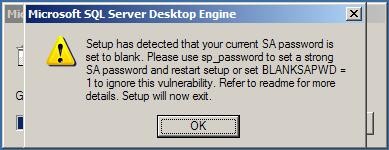
setup /upgradesp sqlrun DISABLENETWORKPROTOCOLS=0 /L*v C:\MSDELog.log anahtarına blanksapwd=1 anahtarını ekleyin.
Eklenmiş hali: setup /upgradesp sqlrun blanksapwd=1 DISABLENETWORKPROTOCOLS=0 /L*v C:\MSDELog.log
Bu işlem ile, indirdiğimiz SP4 içeren paket içinden sadece SP4′ü alıp kullandığımız MSDE üzerine yüklemiş olduk.
Şimdi MSDE upgrade için hazır. Ms SQL Express Edition SP2′i buradan indiriyoruz.
Kurulumun devam edebilmesi için, sistemde Windows installer 3.1 ve .NetFramework 2.0 yüklü olmalı. Eğer yok ise, işletim sistemi dilimize göre uygun olanı indirip kuruyoruz.
Download:
Daha sonra Express Edition kurulumunu başlatabiliriz. Upgrade işleminin yeni kurulumdan bir farkı yok. Burada SQL Express kurulum ayrıntılarına değinmeyeceğim, çünkü oldukça basit. Yinede kaynak ihtiyacınız olursa, Hakan hocamın buradaki makalesini referans alabilirsiniz. Benim bahsetmek istediğim ve dikkat etmemiz gereken nokta ise;
Express edition’ı default ayarlarla kurarsak, veri tabanı isminin sonuna SQLExpress eklenmesi. Bu durum, MSDE kullanıcıları için can sıkıcı olabilir. Şöyle bir örnek verelim:
Bir program var ve veri tabanı MSDE üzerinde duruyor. Siz programın “Veri tabanı bağlantı” kısmından MSDE çalıştıran server’ı “PCAdı” olarak gösterdiniz. Express Edition kurduğunuzda veri tabanı “PCAdı/SQLExpress” olarak gelecek (Default name). Bu durumda makinelerin başına gidip tekrar “veri tabanı bağlantısı” penceresinden gerekli ayarları yapmak zorunda kalacaksınız. (Hepsinde yeniden PCAdı/SQLExpress ile bağlamak gerekir) Bu durumu şu şekilde aşabilirsiniz:
SQL.Express kurulumu sırasında aşağıdaki Checkbox’ı temizleyerek kuruluma devam edin. (Hide advenced …) Bu bize, kurulum aşamasında daha fazla ayara müdahale etme şansı verecek.
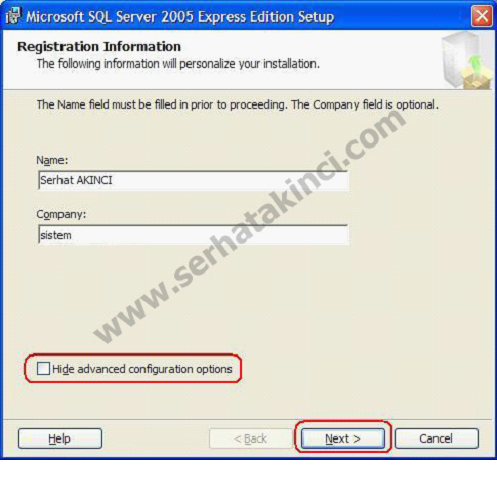
Daha sonra, birkaç adım ileride karşımıza gelecek olan aşağıdaki ekranda “Default Instance” diyerek devam etmeliyiz.

Kurulum bittiğinde, veri tabanı isminin sonuna herhangi bir ek gelmesi durumu ortadan kalkar ve eskisi gibi sadece makine ismi ile erişim sağlayabiliriz. Ayrıca terminaller üzerindeki veri tabanı isminde de herhangi bir değişiklik yapmak zorunda kalmayız.
Böylece MSDE motorumuzu SQL Express Edition’a yükseltmiş olduk.
Bu noktada küçük bir hatırlatma daha yapmak istiyorum. Express Edition ilk kurulduğunda, ağ üzerinden erişime kapalı olarak gelir. Yani ağdaki kullanıcılar, üzerindeki veritabanlarına erişemez. Bu durumu ortadan kaldırmak için aşağıdaki yolu izliyoruz ve “SQL Server Surface Area Configuration” penceresini açıyoruz.

Açılan pencerede “Surface Area Configuration for Services and Connections” bölümüne tıklıyoruz.
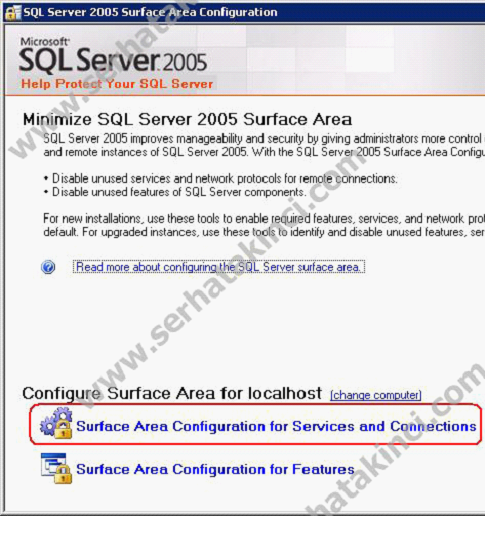
Açılan pencerede “Remote Connections” kısmına geçiyoruz ve default olarak gelen “Local Connections Only” seçeneğini aşağıdaki şekilde değiştiriyoruz.
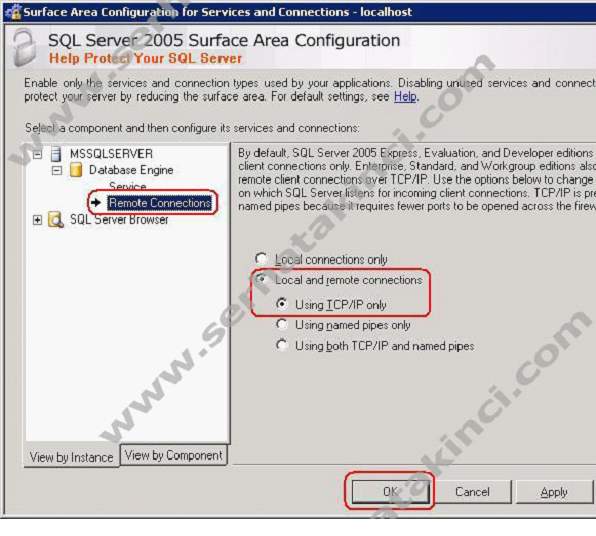
Böylece SQL Server 2005 Express Edition, ağ üzerindeki kullanıcılara hizmet vermeye hazır hale geliyor.
Bunun dışında yapmamız gereken özel bir ayar yok. Eski veri tabanımız, tüm kullanıcı hesapları ve yetkiler ile birlikte, SQL Server 2005 Express Edition üzerinde çalışır durumda.
Serhat AKINCI – IT Professional

